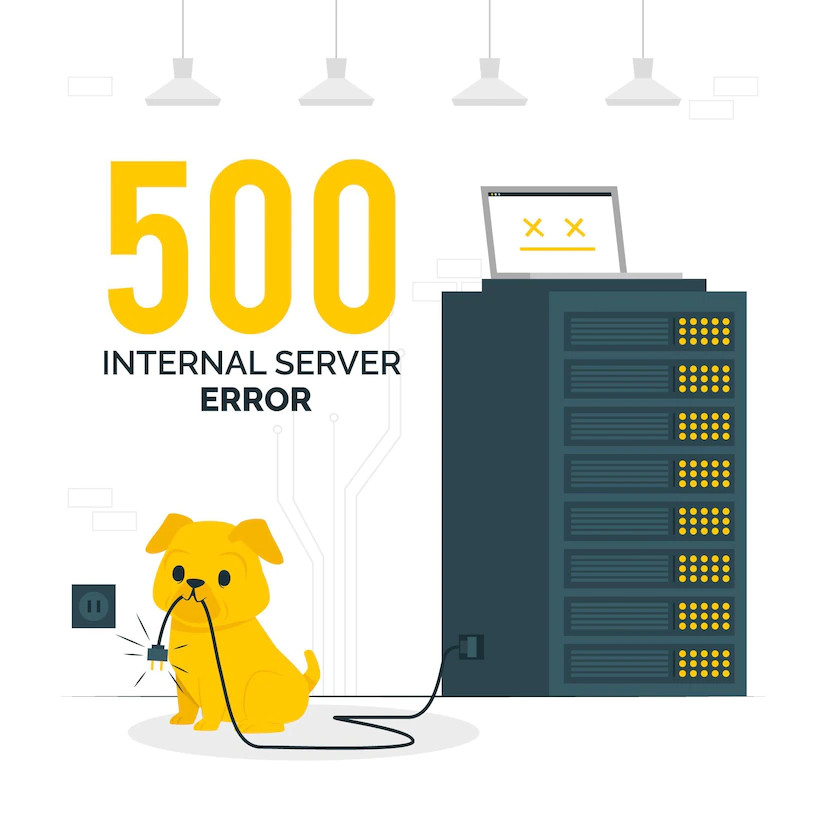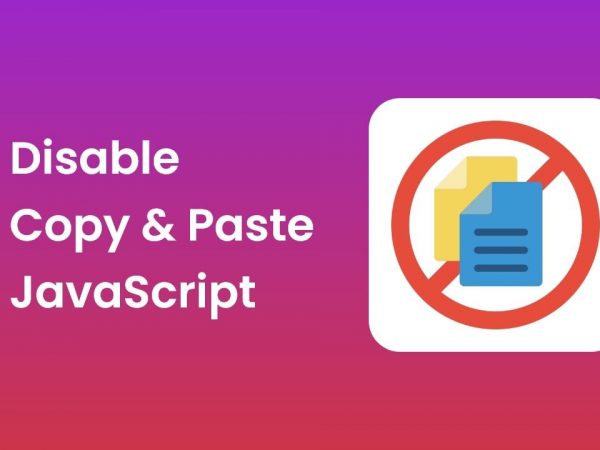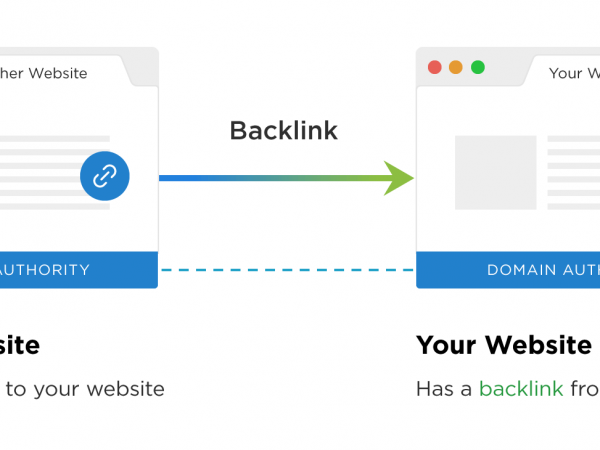Trong quá trình vận hành của trang web, đôi khi khi truy cập vào nó từ máy tính, điện thoại hoặc máy tính bảng, bạn có thể gặp phải lỗi 500, làm trang web của bạn không thể truy cập được. Vậy lỗi 500 là gì? Hãy tìm hiểu thông tin chi tiết về cách khắc phục lỗi 500 thông qua bài viết này nhé!
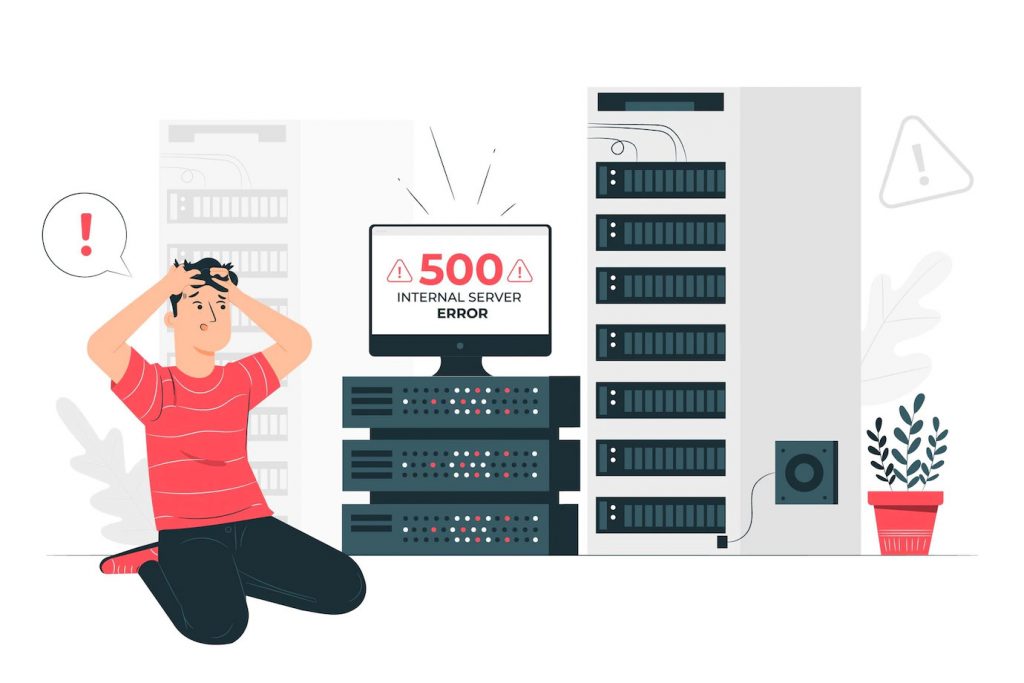
Lỗi 500 là gì?
Khi bạn ngẫu nhiên truy cập một trang web và nhận được thông báo kết quả là “500 Internal Server Error” hoặc “HTTP Error 500,” điều này biểu thị rằng trang web đó đang gặp sự cố ở mức server.
Nguyên nhân của sự cố có thể xuất phát từ việc có quá nhiều người truy cập trang web cùng một lúc, lỗi trong các file hoặc tệp .htaccess, hoặc server không thể xác định chính xác vấn đề nào đang xảy ra. Thông báo lỗi cụ thể sẽ thay đổi tùy thuộc vào thiết kế và cấu trúc mã nguồn của trang web cụ thể.
- 500 Internal Server Error
- HTTP 500 – Internal Server Error
- Temporary Error (500)
- Internal Server Error
- HTTP 500 Internal Error
- 500 Error
- HTTP Error 500
- 500. That’s an error
Nguyên nhân dẫn đến lỗi 500
Nếu một trang web gặp lỗi thông thường, thông báo lỗi thường cung cấp nguyên nhân cụ thể đằng sau sự cố. Tuy nhiên, trong trường hợp lỗi 500, thông báo lỗi thường khá chung chung và trình duyệt không hiển thị một thông điệp chi tiết. Điều này làm cho người dùng và các lập trình viên khó xác định được nguyên nhân cụ thể của lỗi đó.
Trên cơ bản bạn có thể xét xem nguyên nhân lỗi 500 xuất hiện ở những vấn đề sau:
- Hỏng tập tin .htaccess
- Do xung đột Plugin
- Do giới hạn bộ nhớ PHP
- Lỗi app máy chủ như web như Apache, PHP….
- Trường hợp quá nhiều user truy cập cùng một lúc dẫn đến máy chủ bị quá tải.

Cách khắc phục lỗi 500 đơn giản bạn có thể làm ngay?
F5 hoặc tải lại trang website của bạn
Lỗi này chỉ làm một lỗi tạm thời trên hệ thống máy chủ website, Chính vì thế bạn có thể khắc phục lỗi này bằng cách F5 tải lại trang website của bạn muốn truy cập.
Xóa Cache trên trình duyệt
Sẽ có bộ nhớ cache lưu lại khi gặp sự cố, đây cũng có thể là nguyên nhân gây ra lỗi 500. Cách khắc phục đơn giản bằng cách xóa Cache trên trình duyệt của bạn.
Xóa Cookies
Cách khắc phục lỗi 500 khác bạn có thể xóa cookies trình duyệt và khởi động lại trình duyệt truy cập website một lần nữa.
Khắc phục lỗi 500 trên WordPress
Trước khi thực hiện khắc phục lỗi bạn nên backup website cẩn thận bạn nhé!
Kiểm tra file .htaccess có bị lỗi hay không?
Đầu tiên, bạn cần kiểm tra xem vấn đề lỗi có phải xuất phát từ file .htaccess hay không. Để thực hiện điều này, bạn trước tiên đăng nhập vào bảng điều khiển quản lý hosting và truy cập vào File Manager, nằm trong mục files. Ngoài ra, bạn cũng có thể sử dụng FTP Client như FileZilla để thực hiện các bước này.
Tiếp theo, hãy chuyển đến thư mục root của trang web WordPress. Nếu bạn nhìn thấy các thư mục wp-content và wp-includes, đó là dấu hiệu bạn đang ở đúng vị trí.
Sau đó, tìm và kiểm tra file .htaccess. Bạn có thể hủy nó hoặc đổi tên nó, ví dụ, đổi thành .htaccess-1. Tiếp theo, tạo một file mới có tên .htaccess và cập nhật mã nguồn mặc định của WordPress trong file này. Sau đó, lưu lại file. Sau các bước này, bạn có thể mở trang web trong trình duyệt. Nếu vấn đề vẫn tồn tại, bạn có thể thực hiện các bước tiếp theo.
Theme và Plugins
Đôi khi sẽ bị lỗi do cập nhật plugins lạ, nên bạn cần phải vô hiệu hóa Plugins qua WordPress Dashboard với các bước vô cùng đơn giản như sau:
- Bước 1: Bạn đăng nhập vào trang admin của WP
- Bước 2: Chọn vào mục plugins -> Installed Plugins
- Bước 3: Hủy kích hoạt ngay các plugin đang làm website của bạn bị lỗi
- Bước 4: Bạn reset lại website xem website đã được khắc phục lỗi chưa? Nếu website chưa hoạt động được bạn tiếp tục cho tới khi nào tất cả plugins của bạn không cần thiết điều được hủy kích hoạt đến khi tìm ra được plugin bị lỗi thì bạn xóa và cài lại nó xem thế nào.
Bạn có thể hủy kích hoạt (vô hiệu hóa) bằng cách thông qua file Manager hoặc FTP.
Cài đặt hoặc cập nhật theme mới
Ở phần này bạn có thể quan sát lỗi có phải là do bạn cài đặt hoặc cập nhật theme mới, bạn có thể đổi theme qua wordpress Dashboard thực hiện các bước sau:
- Bước 1: Chọn thư mục Appearance > Themes.
- Bước 2 Chọn một theme bất kỳ click vào nút Activate để sử dụng.
- Bước 3 Sau đó bạn có thể xác nhận thông tin với link website của bạn
Bộ nhớ PHP bị giới hạn
Bộ nhớ PHP có thể làm website của bị ra lỗi Internal Server Error do bị giới hạn hết dữ liệu. Chính vì thế bạn có thể tăng giới hạn của bộ nhớ PHP trong WordPress để khắc phục điều đó. Bạn có thể thực hiện các bước sau:
- Bước 1 Bạn có thể tạo một tập tin văn bản trống gọi là php.ini
- Bước 2 Rồi dán mã này vào memory=64MB
- Bước 3 Sau đó lưu tập tin lại
- Bước 4 tiếp tục đưa tập tin vào thư mục /wp-admin/ bằng FTP
Thay đổi phiên bản PHP
Ngoài những lý do đã nêu trên, sự không tương thích giữa PHP và các plugins, cũng như Scripts của WordPress, cũng đóng vai trò là một trong những nguyên nhân dẫn đến lỗi Internal Server Error. Để giải quyết vấn đề này, bạn có thể thực hiện theo hướng dẫn sau: truy cập vào cấu hình PHP trong bảng điều khiển, sau đó lưu lại với phiên bản PHP khác nhau để kiểm tra xem phiên bản nào là phù hợp nhất. Nếu không có phiên bản PHP nào khắc phục được lỗi, hãy chuyển về phiên bản PHP ban đầu và tiếp tục thực hiện các bước tiếp theo.
Kiểm tra Hosting
Trường hợp bạn thử những cách trên vẫn chưa thể khắc phục lỗi đó được bạn có thể liên hệ với nhà cung cấp hosting nhờ họ xử lý lỗi 500 internal Server Error.